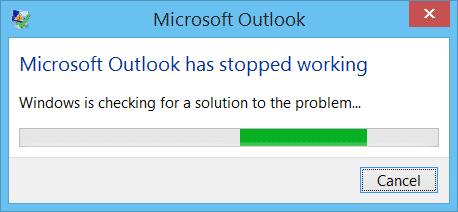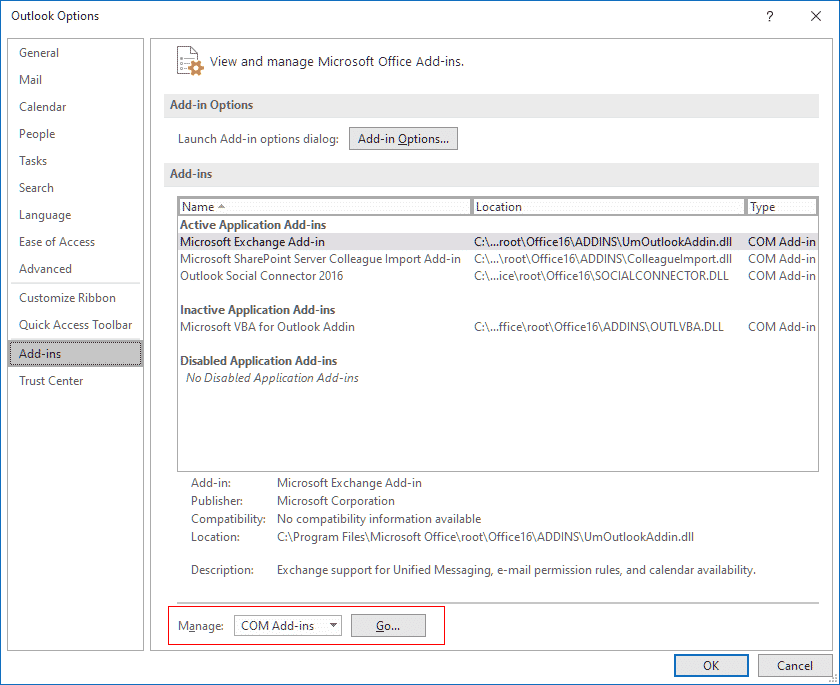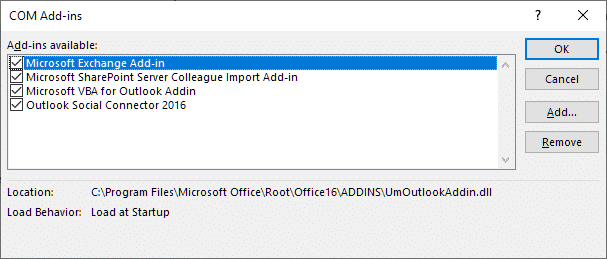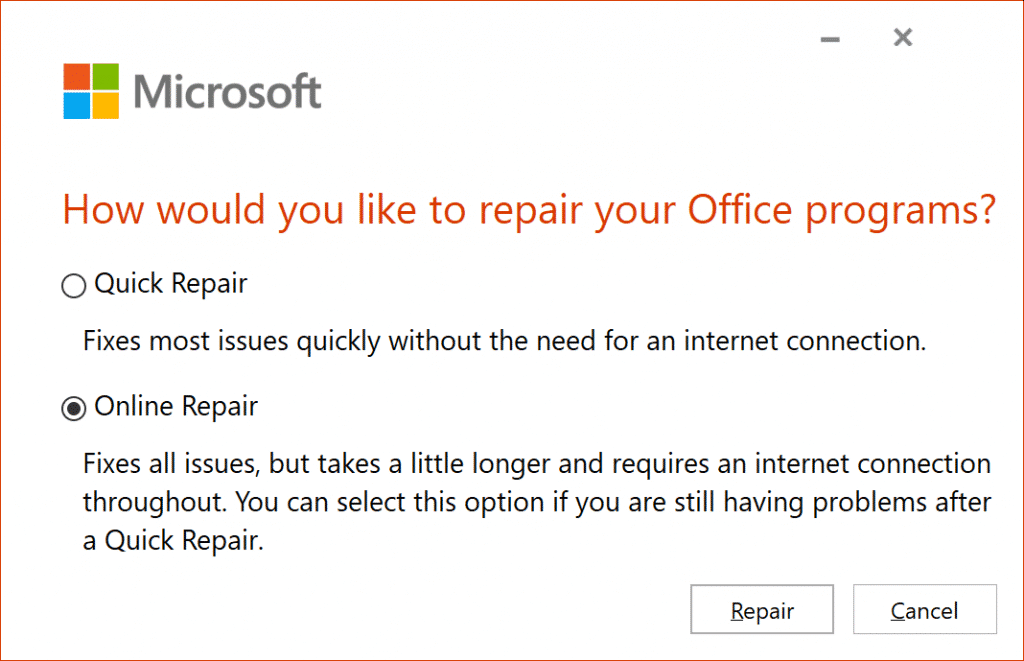Tämä asiakas on joukossa suosituin sähköisen kirjeenvaihdon ympäristöissä. Huolimatta joukko hyödyllisiä ominaisuuksia, jotka tekevät siitä oletuksena yrityksen valinta, se ei ole immuuni kolumnissa. Yhteinen epäkohta kaatuu. Tämä artikkeli käsi sinulle oikean vianmääritys tekniikkaa.
Näkymät 2016 kaatumiset: Miksi?
Kaatuu voidaan selittää eri laukaisee. Ei ole mitään keinoa arvata syyllinen kunnes tunnistaa sen manuaalisesti. ehkä Näkymät 2016 kaatuu avattaessa, lakkaa vastaamasta käytön aikana tai sulkee vaikka ei käytetä aktiivisesti.
Yleisesti, yleisimmistä valituksia kuuluvat johonkin seuraavista luokista:
- Näkymät 2016 kaatuu käynnistettäessä.
- Näkymät 2016 kaatuu ja avataan.
- Näkymät 2016 kaatuu tilin lisäämistä.
- Näkymät 2016 kaatuu vastaat sähköpostiviestiin.
Nämä lähteet tietokone raivoa aiheutua eri kolumnissa. Ensimmäinen mahdollinen ongelma on apuohjelmia. Nämä ovat ylimääräisiä ohjelmia, jotka parantavat toimivuutta sähköisen kirjeenvaihdon järjestelmä.
Tunnistaa ja korjata virhe
Ensimmäinen asia tehdä, on selvittää perussyy. Tämän sekvenssin, tarvitset Suorita sovellus. Jos et ole varma, miten se aktivoidaan, Tässä ovat vaiheet.
Windows 8, 8.1 ja Windows 10, sinun täytyy painaa combo Windows-näppäintä ja R-näppäintä. Seitsemännessä painos, merkkijono on pidempi. Ensimmäinen, täytyy syöttää ’Run’ hakukenttään Käynnistä-valikon, ja klikkaa vaihtoehtoa, kun se on löydetty.
- Sulje sähköpostiohjelma.
- Avaa Suorita-valintaikkuna.
- Enter Outlook / turvallista ".
- Päätä OK.
Tämä saattaa korjata ongelman hyvää. Jos se, klikkaa ’Add-Ins’ (Siirry Tiedosto ja Vaihtoehdot MS Outlook). Pick ’apuohjelmat’ ja mene’ edetä. Ennen kuin lähdet OK, varmista, että kaikki valintaruudut ovat tyhjiä.
You should restart the app to confirm that the error is no longer observed. It is now possible to carefully put on the add-ins. Do this one at a time to see which piece of software triggers crashing.
Remedy Your Office
Vielä, teidän Näkymät 2016 crashes when sending an email or working and you have no idea why. Office may be repaired using the ‘Uninstall a program‘ valikko (found on Control Panel). Right-click on Office and follow up with ‘Change’ and ‘Online Repair’.
Let Outlook Diagnose Itself
‘Outlook won’t start’ is an automated tool that is acquired from the official Microsoft website. Run the .exe file when prompted to. Unless the issue is solved, you resort to Microsoft Support and Recovery Assistant for Office 365, abbreviated as SaRA. Kutsua hyödyllisyys ja seuraa tämän sekvenssin: 'Näkymät' – 'Seuraava' – rasti tyyppinen kysymys – 'Seuraava'.
Ohjelma aloittaa tarkistaa ja keksiä korjauksia. sillä välin, tuore Outlook-profiili lisätään diagnostisia tarkoituksia varten. Työkalu voi myös epäonnistua. Ellet ole ajaa sitä, yritä luoda profiilin itse.
Seuraavat järjestystä: Ohjauspaneeli – Mail " – ’Näytä profiilit’ (Valitse tarpeellinen) – Poistaa. Varmista, että tiedot varmuuskopioidaan ennen obliteration. Nyt, voit lisätä uuden profiilin kautta ’Lisää’ – 'Profiili nimi'. Nimeä, määrittää käyttäjänimi, salasana, ja ensisijainen SMTP-osoite.
Klikkaamalla Seuraava’ voi laukaista viestin, jossa pyydetään lupaa Määritä palvelinasetukset sivuston kautta. Rasti ’Älä kysy tästä sivustosta uudelleen’, antaa luvan, syöttää käyttäjätietoja, ja saatettaisiin päätökseen.
Microsoft Outlook Kaatumiset: Final Resort
Jos kaikki muu epäonnistuu, kokeile SARA diagnostiikka työkalu, joka antaa tiedot nykyisen kokoonpanon, huomasi epäjohdonmukaisuuksia ja ehdottaa korjaustoimenpiteitä. Tämä on toinen .exe-tiedosto pääsee virallisilla verkkosivuilla. Sen avulla voit lähettää tulokset tarkistettavaksi Microsoftin tukihenkilöstö.